Linux で Timedatectl を使用して時刻、日付などを制御する


Linux で日付と時刻の設定を正確に保つことは、システム タスクがスムーズに機能するために非常に重要です。 Linux の timedatectl コマンドを使用すると、システム クロックとそれに関連するさまざまな設定を照会および変更できます。これはsystemd の一部として提供され、システムが正しい日付と時刻をレポートする簡単な方法を提供します。ここでは、timedatectl を使用して Linux マシンの時刻と日付を制御する方法を説明します。
システムクロックとリアルタイムクロック(RTC)の比較
Linux システムは、システム クロックとリアルタイム クロックという 2 つの異なるクロックを使用して時間を追跡します。
システム クロック またはソフトウェア管理のクロックは、オペレーティング システムまたは Linux カーネルによって維持されます。システムの起動中に初期値を取得するには、リアルタイム クロックの助けが必要です。
リアルタイム クロックまたは RTC はマザーボード上のハードウェア クロックであり、システムの電源がオフになってもアクティブなままです。バッテリーを使用して継続的に動作し続けるため、起動中に時間を追跡し、システムに正確な時間を通知できます。
timedatectl コマンドは、これら両方のクロックの管理に役立ちます。
timedatectl を使用してシステムの日付と時刻を表示します
timedatectl コマンドは、最も便利な Linux コマンドの 1 つです。 Linux システム上の現在の日付と時刻を簡単に確認するには、他のパラメータを指定せずにtimedatectlコマンドを入力し、Enter キーを押します。出力には、現地時間、世界時、RTC 時間、タイムゾーン、その他の役立つ情報が表示されます。
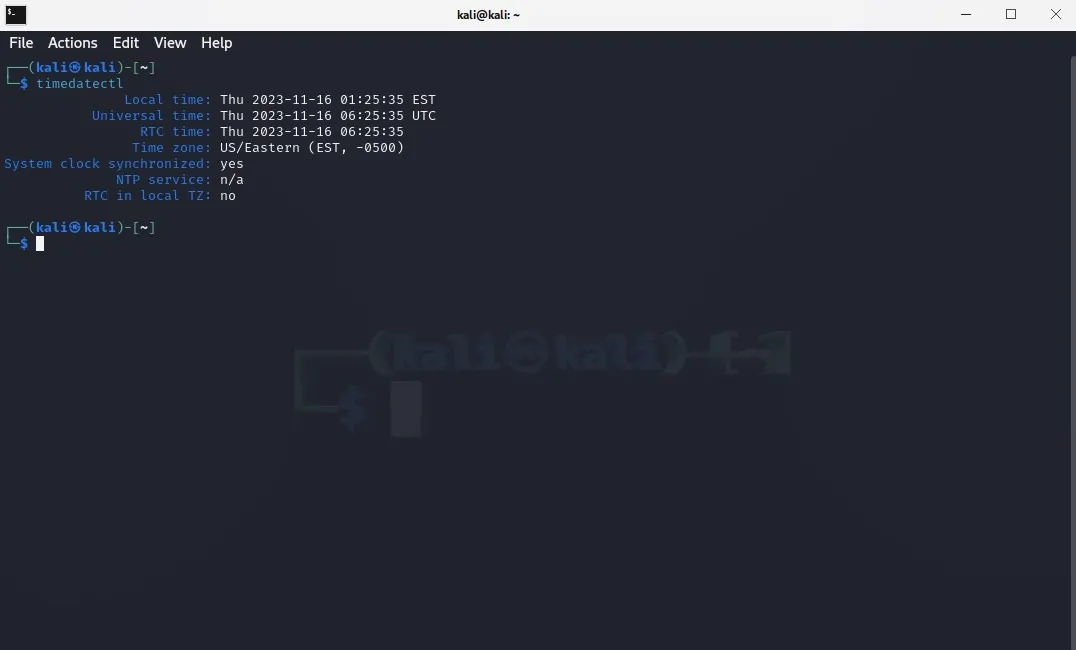
現地時間(システムのタイムゾーンに基づく)、世界時 エントリは、現在システムに設定されているタイムゾーンを指します。タイム ゾーン エントリは一目瞭然で、RTC 時間 および
他の項目は、システム クロックが NTP サーバーと同期しているかどうか (インターネットを使用したリアルタイム更新のため)、その NTP サービスがアクティブであるかどうか、および RTC が UTC ではなく現地時間を使用しているかどうかを示します。
set-timezone を使用してシステムのタイムゾーンを更新する
Linux システムが使用しているタイム ゾーンによっては、システム クロックが正しい現地時間を表示しない場合があります。
システムが使用しているタイム ゾーンを確認するには、前のセクションの出力のタイム ゾーン行を参照してください。たとえば、私のシステムは米国東部 (EST、-0500) タイム ゾーンを使用しています。 -0500 オフセットは、UTC または世界時との差を指します。
タイム ゾーンを変更する場合は、まずシステムにクエリして、使用可能なタイム ゾーンのリストを取得します。
長いリストが生成されるため、スクロールするのに時間がかかります。より実用的な出力を得るには、コマンドを変更して、結果を地元の地域または国に限定することができます。
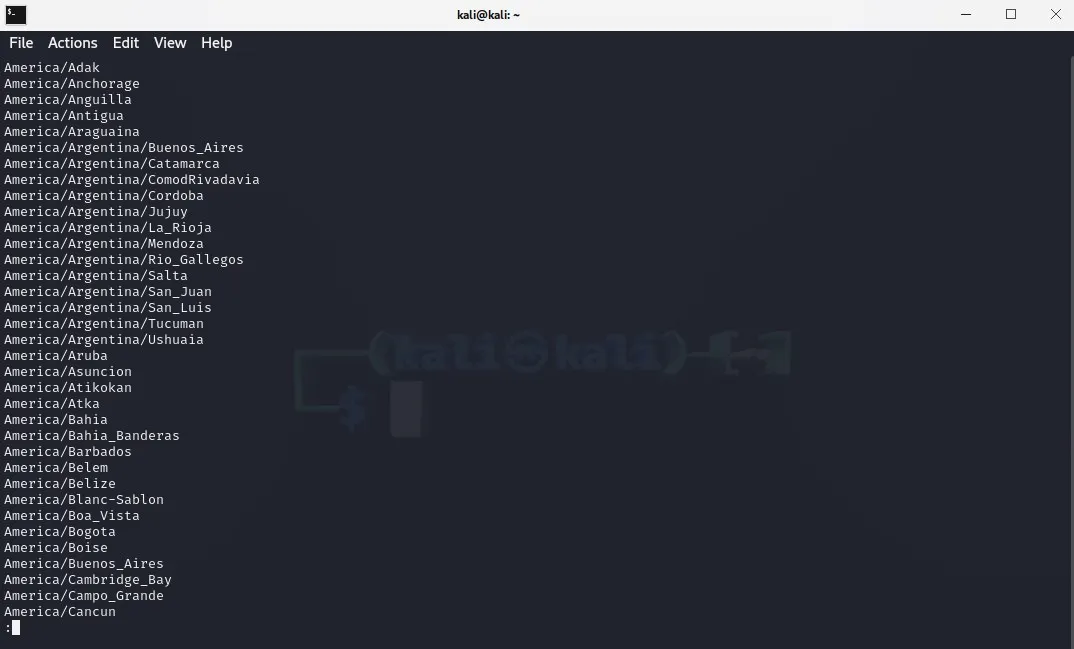
システムの現在のタイムゾーンを変更するには、set-timezone パラメータを次のように使用できます。
コマンドを実行するには高い権限が必要なため、システムからパスワードの入力を求められる場合があります。完了したら、timedatectl を再度実行するだけで変更を確認できます。
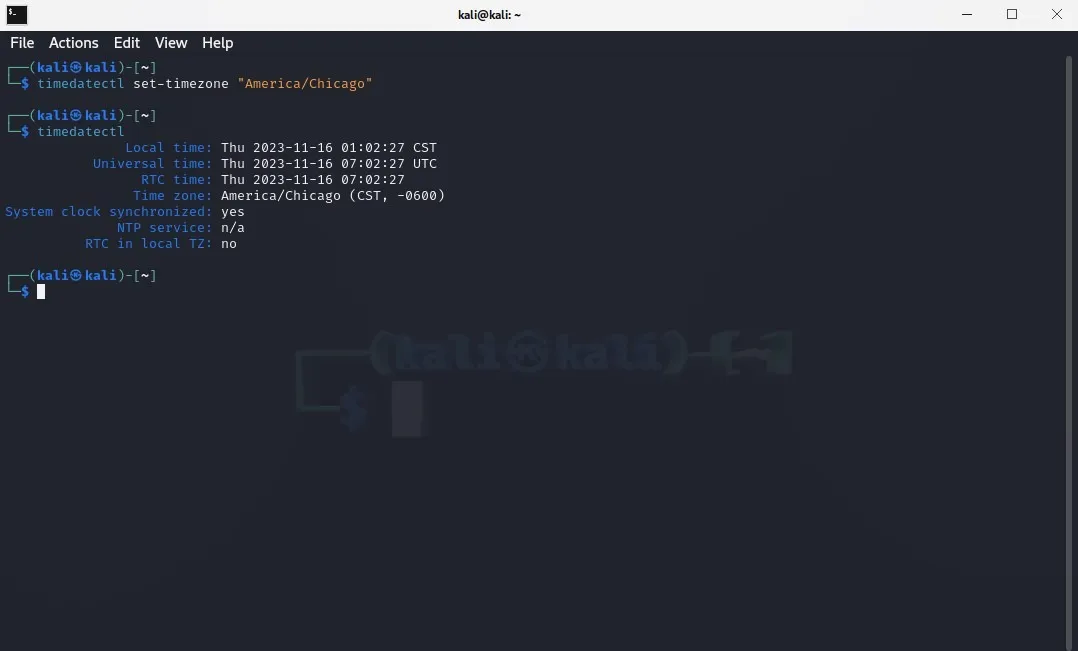
出力には、前のコマンドで更新された新しいタイムゾーンが報告されていることがわかります。必要に応じて、Ubuntu や他の Linux ディストリビューションで複数のタイムゾーンを設定して、複数のタイムゾーンを一度に一目で確認することもできます。
set-time を使用してシステムの日付と時刻を手動で設定する
ほとんどの場合、システムは起動時にシステム クロックを NTP サーバーと同期するため、システムの時刻と日付は常に正確になります。 。ただし、システムがインターネットにアクセスできない場合でも、set-time パラメータを使用して新しい日付または時刻を手動で設定できます。
システムの日付と時刻を手動で設定するには、まず NTP サーバーとの同期を無効にします。
次に、次のコマンドを使用して新しい日付と時刻を設定します。
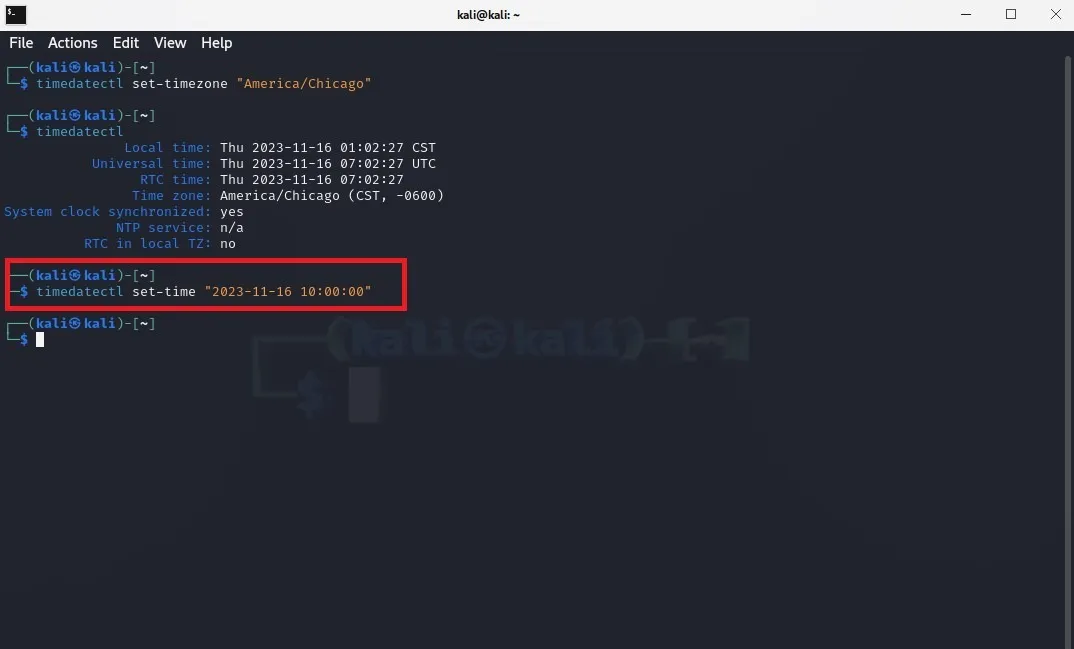
timedatectl を使用してリアルタイム クロックを構成する
システムのリアルタイム クロックを構成することもできます。デフォルトでは、RTC は世界時または UTC に同期されますが、ローカル タイム ゾーンに設定することも可能です。
注意すべき点の 1 つは、RTC をローカル タイム ゾーンに維持すると、タイム ゾーンの変更や夏時間の調整に伴うさまざまな問題が発生する可能性があることです。 RTC をローカル タイム ゾーンに変更した場合にも、システムに同様の警告が表示される場合があります。
いずれの場合でも、RTC をローカル タイム ゾーンに設定したい場合は、次のコマンドを実行します。
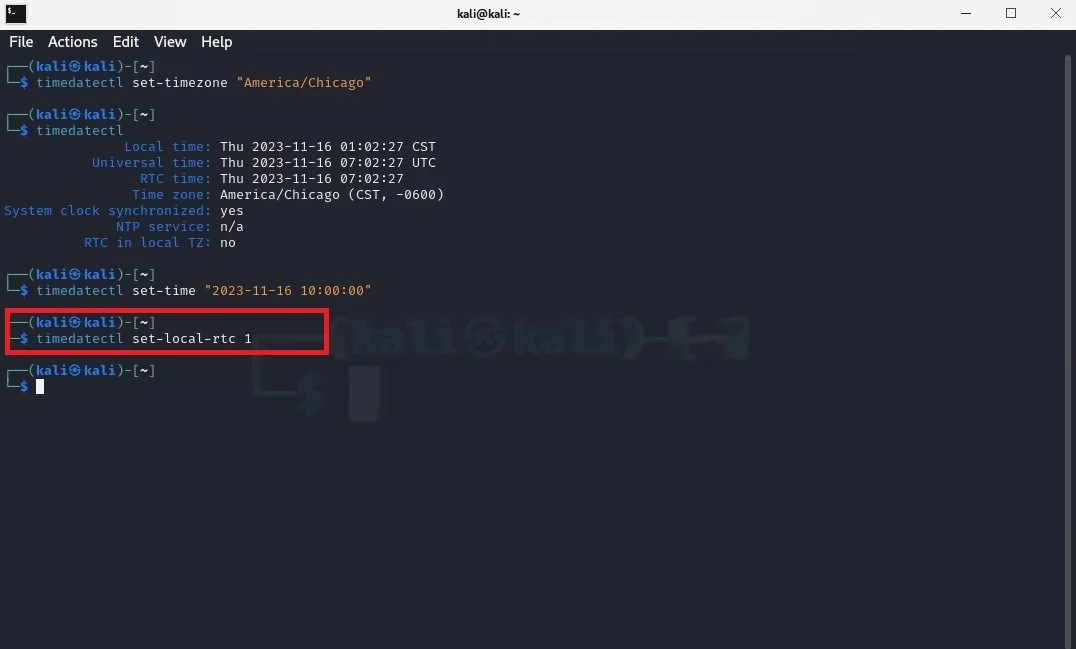
RTC を再度 UTC に戻す場合は、同じコマンド内の 1 を 0 に置き換えます。
システムクロックをNTPと同期する
NTP (Network Time Protocol) は、インターネット上の広範なコンピュータ ネットワーク間でクロックを同期するためのインターネット プロトコルです。これは、参加しているすべてのコンピュータを UTC から数ミリ秒以内に同期させることを目的としています。
システム クロックを NTP サーバーと同期できるようにするには、システムに NTP がインストールされている必要があります。これを行うには、インストール コマンドを実行するだけです。
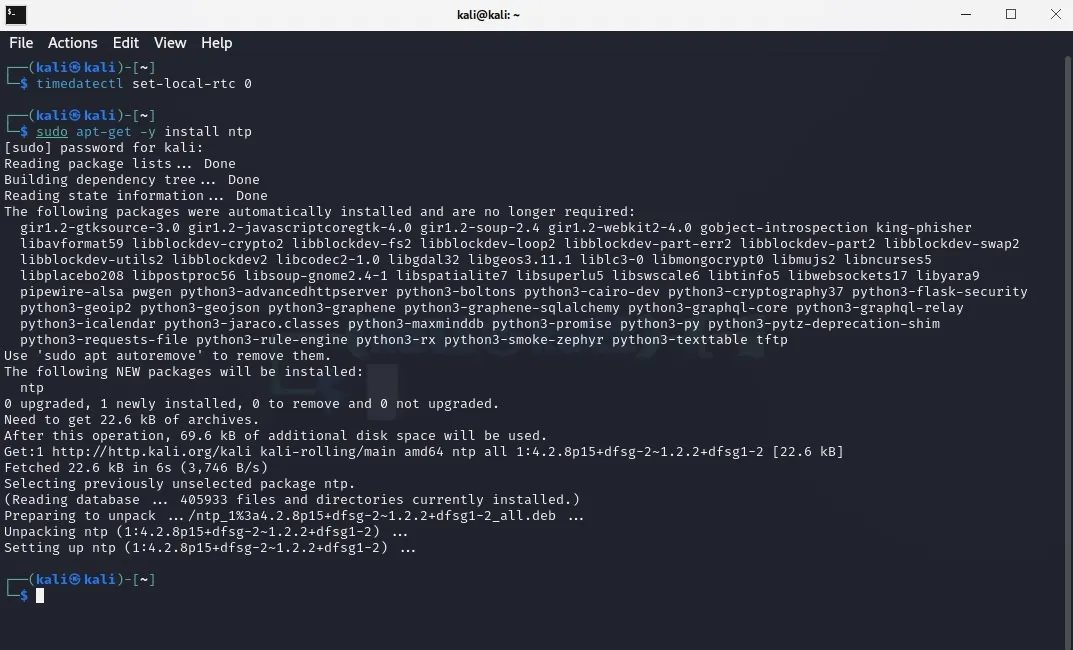
次に、NTP サーバーとの自動同期を有効にするには、次のコマンドを実行します。
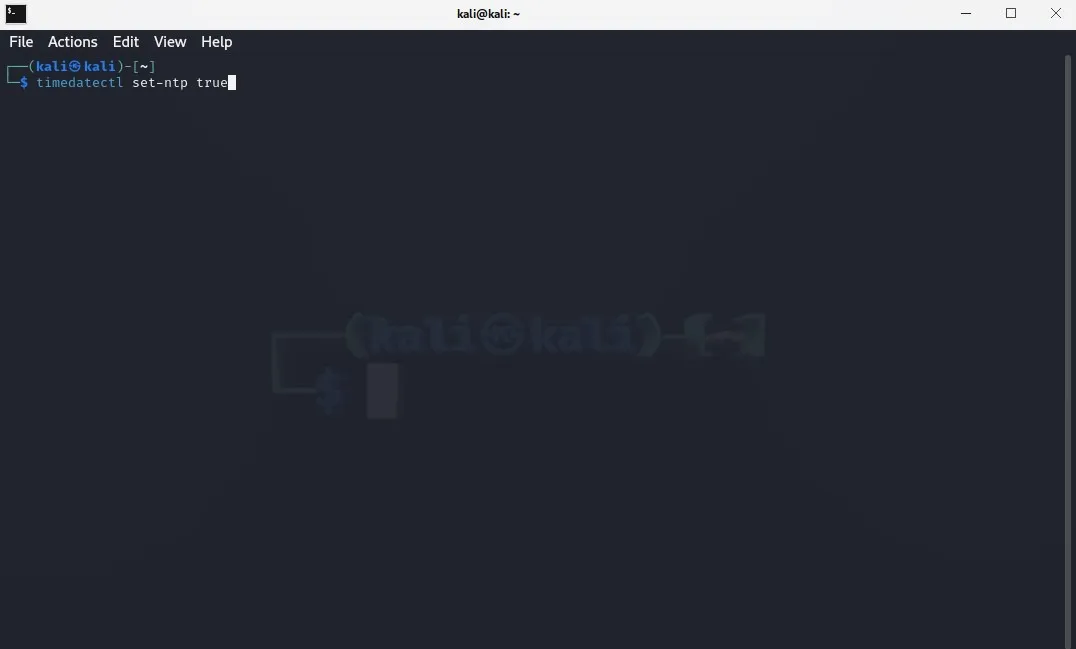
同様に、次のコマンドを使用して NTP 同期を無効にできます: timedatectl set-ntp false。
システム時間とシステムの管理timedatectl を含む日付
timedatectl コマンドは、システム クロックと RTC 構成を調整したり、移動または旅行中に必要なタイム ゾーンを設定したりするのに便利なツールです。常に移動している場合は、これらのタイム ゾーン コンバータを利用して、タスクのスケジュールを簡単に設定できます。
すべてのスクリーンショットは Tanveer Singh によるものです。


コメントを残す